Reklamcılık
Bugün mevcut olan hemen hemen her uygulama ve hizmet, bir abonelik için kaydolmanızı istiyor. Bu, hepinizden bir kerede ücret almak yerine maliyetleri zamana yayar, ancak aboneliklerinizin izini kaybetmek kolaydır. Genellikle mobil cihazınızı kullanarak kaydoluyorsanız, bir iPhone veya iPad'de abonelikleri nasıl iptal edeceğinizi merak ediyor olabilirsiniz.
Kaydolduğunuz tüm abonelikleri iPhone'unuzda nasıl görüntüleyeceğinizi göstereceğiz ve bunları kontrol altına almanıza yardımcı olacağız.
iPhone'unuzdaki Tüm Abonelikleri Nasıl Bulunur?
Apple, şu anda etkin olan tüm aboneliklerinizi Apple Kimliğiniz aracılığıyla incelemeyi kolaylaştırır. iPhone'unuzda abonelikleri şurada bulabilirsiniz:
- Aç Ayarlar iPhone veya iPad'inizdeki uygulama.
- Listenin en üstündeki adınıza dokunun.
- Çıkan sayfada simgesine dokunun. abonelikler.
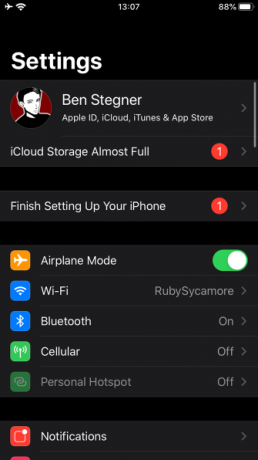
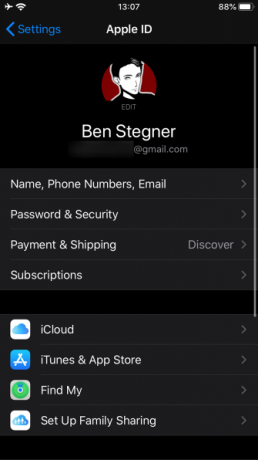
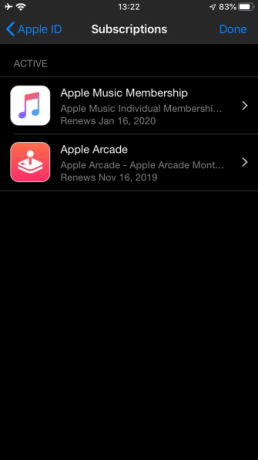
Uygulama aboneliklerine ek olarak, bu sayfa aynı zamanda iPhone'unuzdaki dergi aboneliklerini nasıl iptal ettiğinizdir. Ardından, onları yönetmeye bakacağız.
iPhone'da Abonelikler Nasıl İptal Edilir
erişmek için yukarıdaki adımları izleyin. abonelikler Apple kimliğiniz için sayfa. Burada Apple hesabınız üzerinden faturalandırılan tüm abonelikleri göreceksiniz. Abonelikten çıkmak veya değiştirmek istediğiniz aboneliğe dokunun. Yalnızca bir aboneliğiniz varsa, bu sayfa sizi doğrudan ona götürecektir.
Aşağıdaki örnekte Apple Music'i nasıl iptal edeceğinizi görebilirsiniz. Musluk Apple Müzik Üyeliği Ayrıntıları görmek ve isterseniz aboneliği değiştirmek için. Ne tür bir plana sahip olduğunuzu, abonelik yenilendiğinde ve diğer abonelik seçeneklerinizi gösterir.
göreceksin Aboneliği iptal et (veya Ücretsiz Denemeyi İptal Et Hâlâ deneme süresindeyseniz) düğmesini tıklayın. Uygulamanın hizmetinden çıkmak için buna dokunun ve onaylayın.
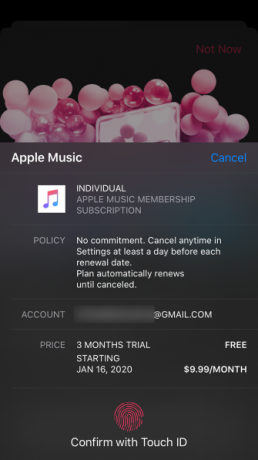
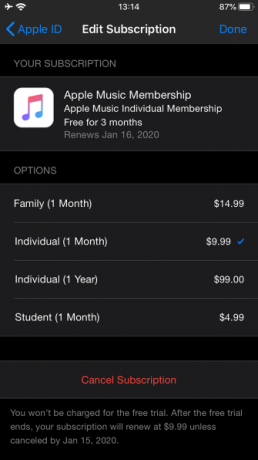
Bir uygulamayı iptal ettiğinizde çoğu hizmet, abonelik süreniz sona erene kadar bunları kullanmaya devam etmenize izin verir. Yine de, bazı ücretsiz denemeler için durum böyle değil. Örneğin, Apple Music denemesini iptal ederseniz, premium hizmete erişiminizi hemen kaybedersiniz.
Bu nedenle, ücretsiz denemenin tamamını kullanmak istiyor ancak bittiğinde ücretlendirilmek istemiyorsanız, uygulama aboneliğini sona ermeden birkaç gün önce iptal etmek için bir hatırlatıcı ayarlamanızı öneririz.
Mac'inizde Apple Abonelikleri Nasıl İptal Edilir
İsterseniz, Mac'inizdeki bir uygulama aboneliğini de iptal edebilirsiniz. Apple, macOS'ta iTunes'u birkaç farklı uygulamaya ayırdığından, bu işlev artık App Store'da bulunmaktadır.
Mac'inizde App Store'u açın ve sol alt köşedeki adınızı ve profil simgenizi tıklayın. Ardından, seçin Bilgileri Görüntüle sağ üstte. Devam etmek için Apple Kimliği parolanızı onaylamanız gerekebilir.
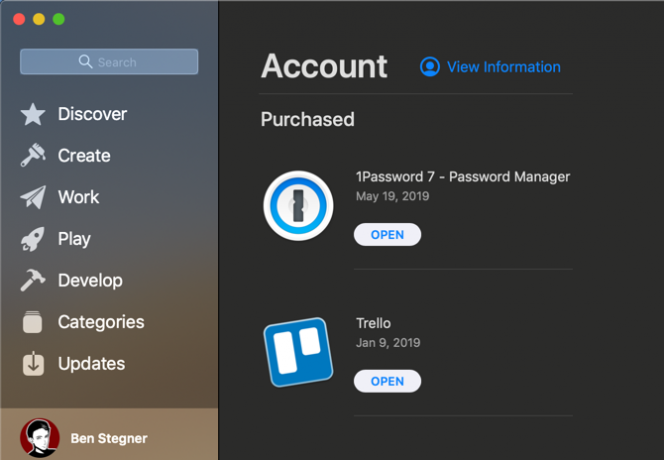
Bir kez gördüğünüzde Hesap Bilgileri sayfasında aşağı kaydırın Üstesinden gelmek Bölüm. bir abonelikler hesabınızda bulunan abonelik sayısı ile giriş; Tıklayın Üstesinden gelmek bunun sağında.
Buradan iPhone ve iPad'dekine çok benzer bir panel göreceksiniz. Bu, aynı Apple Kimliği ile giriş yaptığınız sürece bir Apple veya üçüncü taraf uygulamasını değiştirmenize veya aboneliğinizi iptal etmenize olanak tanır.
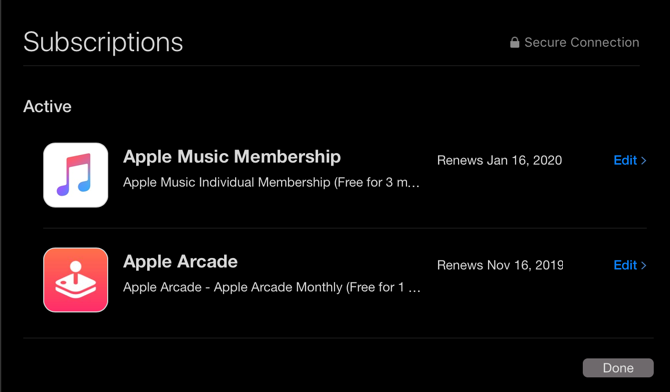
Windows'ta iTunes Abonelikleri Nasıl İptal Edilir
Windows PC kullanıyorsanız, Apple aboneliklerinizi iTunes abonelikleri sayfasından yönetmeye devam edeceksiniz. iTunes'u açın ve Hesap > Hesabımı Görüntüle. Bu sizi App Store'dakine benzer bir panele götürecektir. Hesap Bilgileri üstünde.
Aşağıya doğru kaydırın ve Ayarlar bölümünde, bir abonelikler hat. Tıklamak Üstesinden gelmek bunun yanında. Ardından aboneliklerinizi düzenleyebilir veya iptal edebilirsiniz.
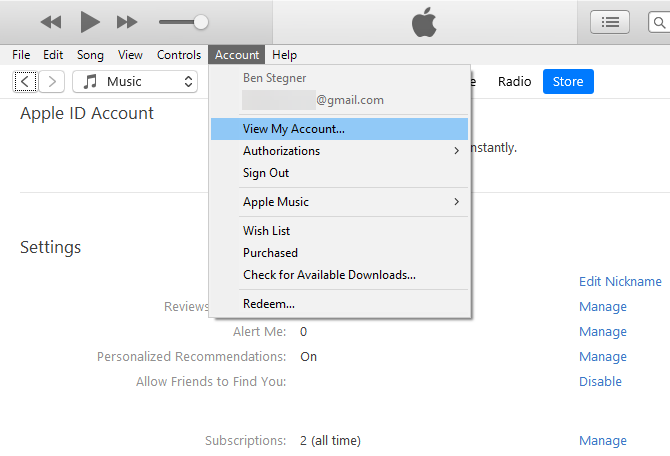
iPhone'unuzdaki Diğer Abonelikleri Yönetme
Yukarıdaki yöntemleri kullanarak aradığınız aboneliği bulamadınız mı? Aboneliğinizi farklı bir şekilde iptal etmeniz gerekecek. Yukarıdaki abonelik yönetimi, yalnızca Apple Kimliğiniz aracılığıyla abone olduğunuz uygulamalar için geçerlidir. Diğer cihazlar üzerinden yaptığınız abonelikleri göstermez.
Örneğin, bir Android cihazda Google Play Store üzerinden Spotify Premium'a kaydolmuş veya şirketin web sitesinde Netflix'e katılmış olabilirsiniz. İPhone'unuzdaki uygulamalara giriş yaparak bu hesapların keyfini çıkarırken, Apple'ın aboneliğinizle hiçbir ilgisi yoktur.
Aboneliğinizi yönetmek için doğrudan hizmetle ilgilenmeniz gerekir. Hızlı bir Google araması sizi uygun web sitesine götürmelidir, böylece giriş yapabilir ve aboneliğinizi yönetebilirsiniz.
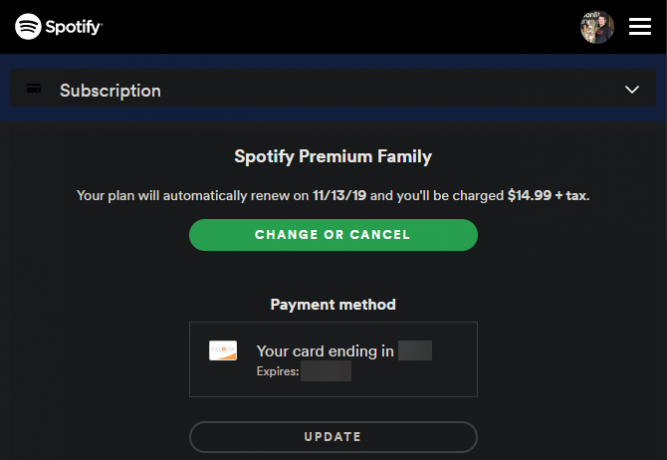
Bir aboneliğin nereden geldiğini bulmakta sorun yaşıyorsanız, kime ödeme yaptığınızı görmek için kredi kartı ekstrenizi kontrol edin. "Apple" veya "App Store" gibi satıcılar, Apple Kimliğiniz aracılığıyla bir abonelik anlamına gelirken, şirket adı büyük olasılıkla doğrudan abonelikler için görünecektir. PayPal veya Amazon Pay gibi bir hizmeti kullanarak da abone olmuş olabilirsiniz.
Aksi takdirde, Apple'ın Aile Paylaşımı'nı kullanıyorsanız aile üyelerinizden biri kendi başına bir abonelik için kaydolmuş olabilir. Bunu Apple Kimliğinizden yönetemezsiniz, bu nedenle bu aboneliği yönetmek için cihazlarından birini kullanmanız gerekir. Ayrıca paylaşılabilir bir abonelik için başka birine ödeme yapın Bu 9 Paylaşılabilir Hesapla Premium Aboneliklerden Tasarruf EdinPremium abonelik hizmetleri harika, ancak maliyetler hızla artıyor. İşte paranızın karşılığını en iyi şekilde almak için paylaşabileceğiniz 9 hizmet. Devamını oku ve onlarla konuşmak gerekir.
Son olarak, şu anda kullanmakta olduğunuzdan farklı bir Apple Kimliği ile abone olmadığınızdan emin olun.
iCloud Depolama Planınızı Nasıl Yönetirsiniz?
Bir Apple uygulamasından nasıl çıkılacağını merak ederken dikkate değer bir istisna vardır: iCloud saklama. Apple, varsayılan 5 GB'den daha fazla depolama alanı içeren iCloud planları için sizi faturalandırır, ancak bu, yukarıdaki konumlarda görünmez.
Bunun yerine, iPhone'unuzdaki iCloud planlarından çıkmak için şu adresi ziyaret etmeniz gerekir: Ayarlar > [Adınız] > iCloud > Depolamayı Yönet. Burada, dokunun Depolama Planını Değiştir, sonra Sürüm Düşürme Seçenekleri ücretsiz plana geri dönmek için.
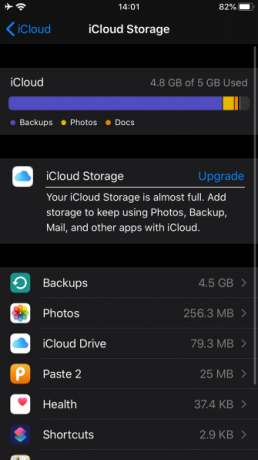
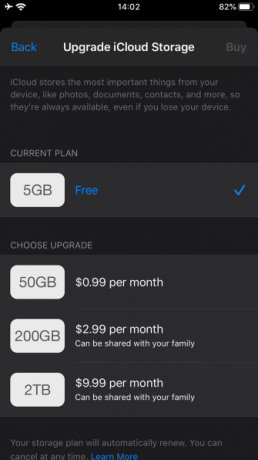
Apple Üzerinden Abone Olmaya İlişkin Bir Not
İPhone'unuzdaki planlardan nasıl çıkacağınızı ele aldık, böylece yinelenen ücretlerinizin kontrolünü elinize almaya hazırsınız.
Bitirmeden önce, Apple aracılığıyla hizmetlere abone olmanın genellikle daha yüksek bir fiyat ödemesiyle sonuçlandığını bilmelisiniz. Bunun nedeni, Apple'ın App Store üzerinden yapılan tüm satın alma işlemlerinde %30'luk bir kesinti yapması ve geliştiricilerin bu maliyeti dengelemek için daha fazla ücret almasıdır.
Örneğin, Spotify Premium normalde ayda 9,99 ABD dolarıdır. Ancak, iPhone uygulaması aracılığıyla kaydolursanız, bunun yerine ayda 12,99 ABD doları ödersiniz. Her iki şekilde de aynı hizmeti aldığınız için bunu yapmak için hiçbir neden yoktur.
@jmoneyjesse Merhaba Jesse. İTunes üzerinden premium'a kaydolduğunuzda, fiyat 12.99$'dır. Bunun yerine her zaman web sitemize 9,99 ABD Doları ile kayıt olabilirsiniz.
— Spotify (@Spotify) 18 Haziran 2015
Apple üzerinden herhangi bir aboneliğiniz varsa, daha düşük bir maliyetle alıp alamayacağınızı görmek için ilgili şirketin web sitesini kontrol etmenizi öneririz.
Abonelikleri İptal Edin ve Biraz Tasarruf Edin
Abonelikler, aydan aya kullandığınız hizmetlere erişmenin uygun bir yoludur, ancak kolayca kontrolden çıkabilirler. Para kaybetmediğinizden emin olmak için şu anda ödeme yaptığınız abonelikleri gözden geçirmek için birkaç dakika ayırmanız akıllıca olacaktır.
Bu konuda yardımcı olacak daha fazla araç için bkz. çevrimiçi aboneliklerinizi yönetme kılavuzumuz Çevrimiçi Aboneliklerinizi Kolayca Yönetme ve Tasarruf EtmeÇevrimiçi abonelikleri gerektiği gibi takip etmiyoruz. Bu araçlar neye abone olduğunuzu, ne kadar harcama yaptığınızı gösterecek ve artık ihtiyacınız olmayan abonelikleri iptal etmenizi isteyecektir. Devamını oku .
Ben, MakeUseOf'ta Editör Yardımcısı ve Sponsorlu Posta Yöneticisidir. B.S. derecesine sahip. Cum Laude'den mezun olduğu Grove City College'dan Bilgisayar Bilişim Sistemleri'nde ve anadalında onur derecesiyle mezun oldu. Başkalarına yardım etmekten hoşlanır ve bir araç olarak video oyunları konusunda tutkuludur.


